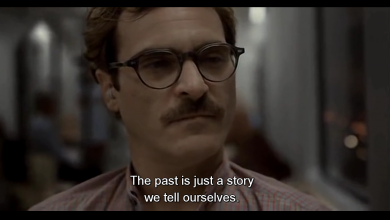كيفية تفريغ الذاكرة الممتلئة على الاندرويد
اذا كان هاتفك الاندرويد يعاني من مشكلة الذاكرة الممتلئة نظرا لوجود عدد كبير من التطبيقات التي يحتويها فسوف يؤثر ذلك على جودة عمل تلك التطبيقات و ايضا على اداء هاتفك و لكن لا داعي للقلق فيحتوي نظام الاندرويد على بعض الميزات المدمجه التي تساعد على تفرغ بعض المساحه على الهاتف بما يساعد على الاقل من تحديث التطبيقات الموجوده على هاتفك حتى لا تتوقف عن العمل حتى اذا كان هاتفك بمساحة تخزين 32 جيجا او 64 جيجا فأدناه سوف تجد بعض الحلول للمشكله .
تفريغ الذاكرة الممتلئة على الاندرويد
اسباب امتلاء ذاكرة الهاتف
- قد يحدث ذلك نتيجة وجود العديد من التطبيقات التي تحتاج الي مساحه كبيره مع صغر مساحة ذاكرة هاتفك .
- ان التطبيقات الموجوده تحتوي على الكثير من الـ Cache التي يمكن حذفها يدويا او باستحدم التطبيقات التي تقوم بذلك .
- عدم استخدامك للتخزين السحابي مما يجعل الهاتف هو المصدر الوحيد للبيانات و بالتالي لا يوجد نسخه احتياطيه .
- عد وجود بطاقة ذاكرة SD
حل مشكلة الذاكرة الممتلئة على الاندرويد
1- استخدام اداة الذاكرة المدمجه في الاندرويد
يحتوي كل تطبيق على الاعدادات الخاصه به و التي يمكنك استخدامها من اجل تفريغ الذاكرة الممتلئة على الاندرويد و ذلك من خلال الخطوات الاتيه :
- اما ان تنتقل الى اعدادات الهاتف “Settings” و تقوم باختيار التطبيقات “Apps” من القائمه لتظهر لك قائمة التطبيقات على هاتفك بالكامل او تضغط مطولا على ايقونة التطبيق من الشاشه الرئيسيه لهاتفك و تقوم باختيار “App Info” و سيتم توجيهك مباشرة الى اعدادات التطبيق .
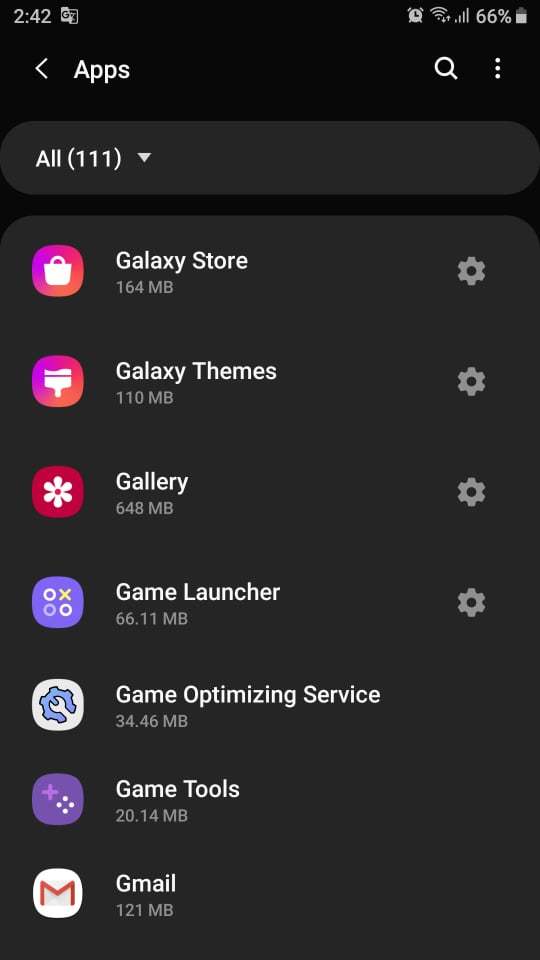
- ادخل على كل تطبيق ستجد قائمة اختر منها الذاكرة “Storage” .
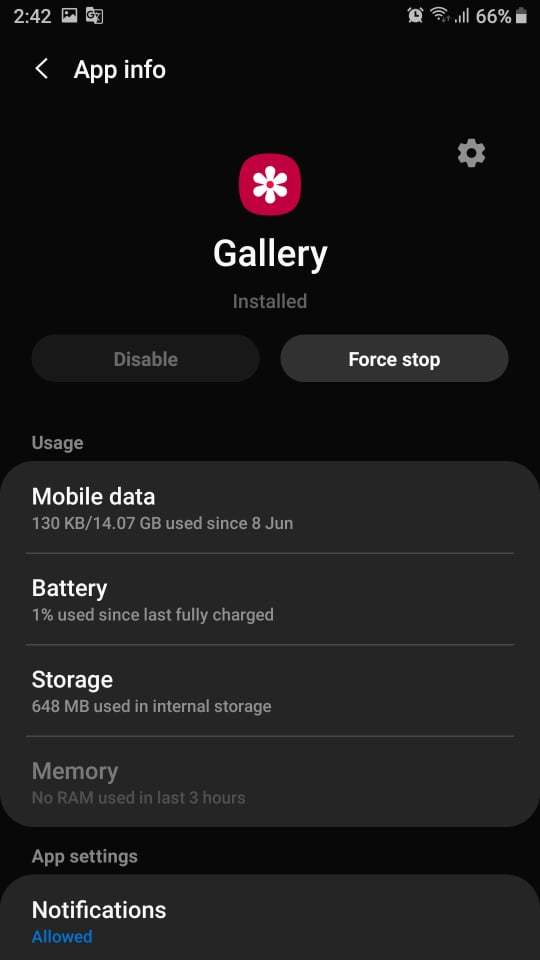
- اختر حذف الذاكرة المخبأة ” Clear Cache”
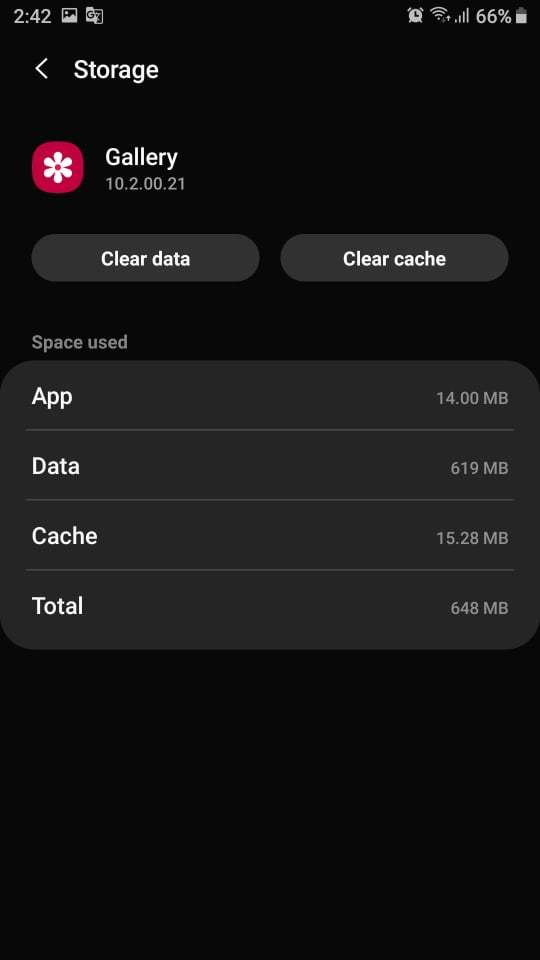
- ستلاحظ ان ذاكرة التطبيق انخفضت بمقدار حجم ذاكرة الكاش
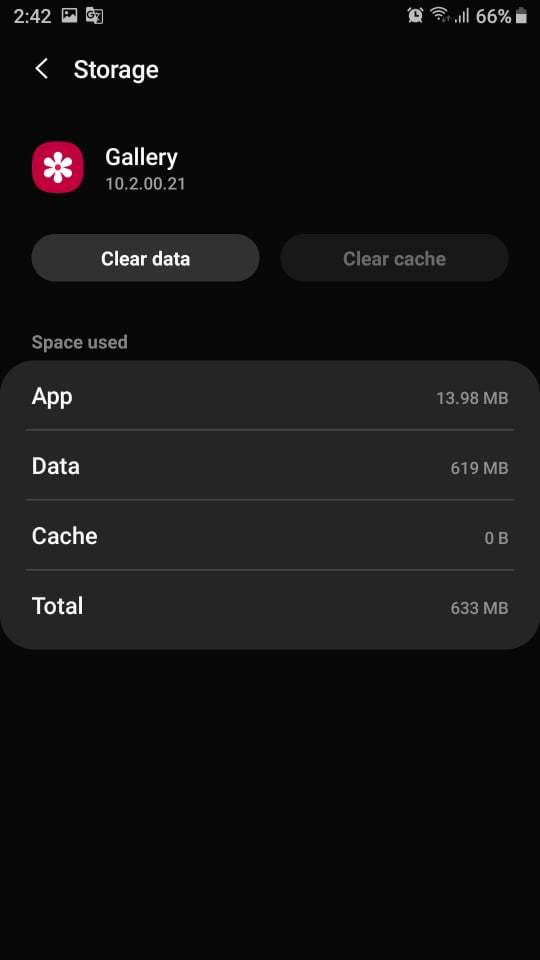
- اما اذا كان هاتفك حديث يعمل بنظام اندرويد 10 فقم بالدخول الى الاعدادات و سوف تجد خانه خاصه بالذاكرة “Storage” .
- سترى مقدار مساحة التخزين التي استخدمتها والمقدار المتاح و توجد قائمة بفئات التخزين ،قم بالضغط على تفريغ مساحة الذاكرة “Free Up Space” .
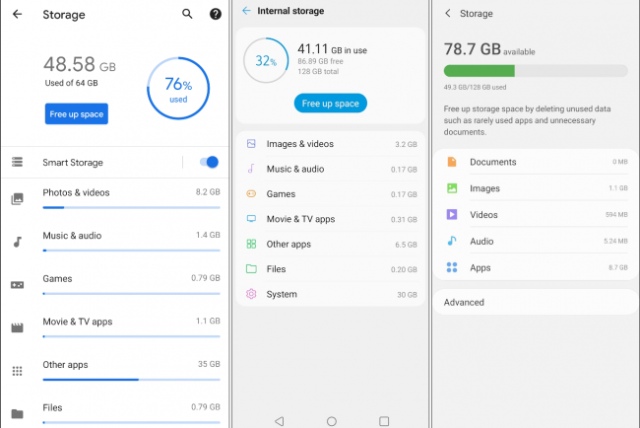
- قم باختيار اي فئه لتفريغ الذاكرة الممتلئه بها .
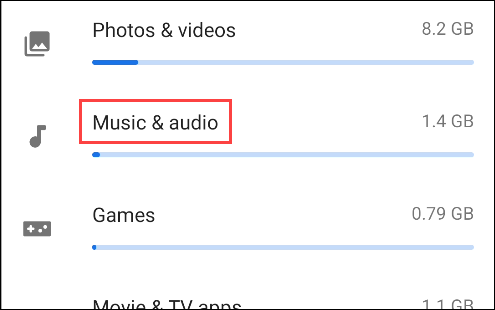
- ستجد العديد من التطبيقات الموسقيه داخل تلك الفئه اضغط على احد التطبيقات .
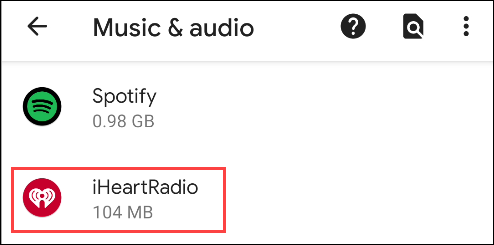
- قم باختيار حذف الذاكرة المخبأه “Cache” .
هناك ميزة تسمى التخزين الذكي “Smart Storage” و التي تمنح هاتفك إذنًا لإزالة الصور الاحتياطية تلقائيًا بعد 30 أو 60 أو 90 يومًا سيؤدي أيضًا إلى إزالة الصور و مقاطع الفيديو التي تم نسخها احتياطيًا تلقائيًا إذا كانت مساحة التخزين لديك ممتلئة تقريبًا.
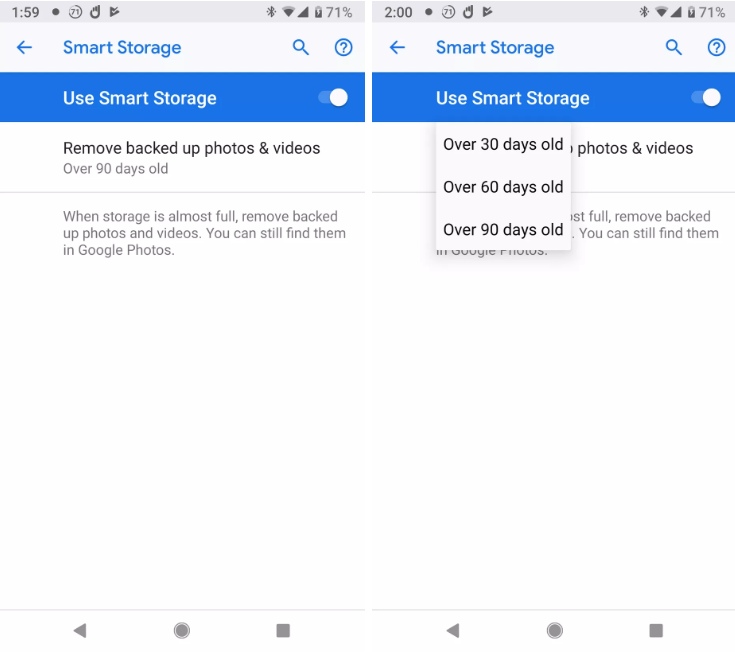
سوف يساعد ذلك على تفريغ الذاكرة الممتلئة على الاندرويد بشكل فعال و لكن اذا كنت تريد طريقه اسهل انظر ادناه .
2- استخدام Avast CleanUp
هو تطبيق يساعدك القيام بكل ما سبق و لكن ليس يدويا مما يساعد على انجاز الامور بشكل اسرع و افضل فهو يساعدك على تنظيف النفايات التي تهدر المساحة لتوفير مساحة للأشياء التي تريدها من خلال مسح الملفات غير الضرورية ، مثل ذاكرة التخزين المؤقت “Cache” للتطبيق أو الملفات المؤقتة أو البيانات المتبقية و معرفة التطبيقات التي تشغل أكبر مساحة و تحديد و حذف التطبيقات التي لم تعد تستخدمها و كذلك تنظيف مكتبة الصور من خلال اقتراح حذف الصور سيئة الجوده او لقطات الشاشه “screenshots” او نقل تلك الصور للتخزين السحابي .
و بعض التحليلات العديده عن التطبيقات و استخدامها في تفريغ الذاكرة الممتلئة على الاندرويد و تسريع اداء الهاتف و كذلك توفير طاقة بطارية الهاتف و العديد من الامور الاخرى و هو مجاني .
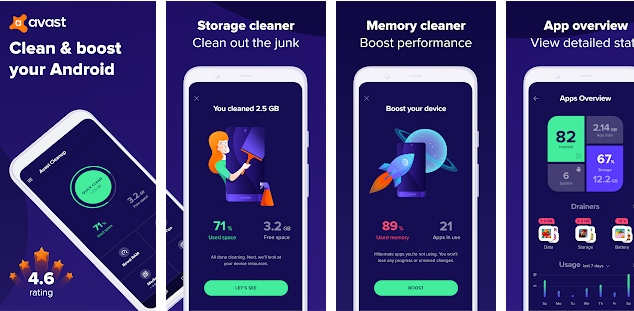
3- النسخ الاحتياطي
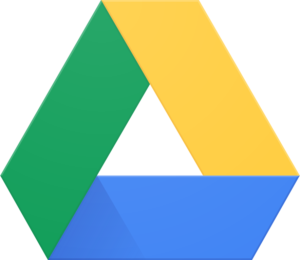
و يعتمد ذلك على التخزين السحابي و هو يعني انه يمكنك تخزين الصور و البيانات و الملفات سحابيا و حذفهم من خلال حسابك على احد ادوات التخزين السحابي مثل جوجل درايف و يمكنك معرفة كيفية استخدام جوجل درايف من هنا ، و كذلك يمكنك تخزين الصور سحابيا من خلال تطبيق Google Photos .
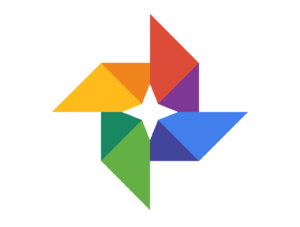
يساعدك ذلك على الاحتفاظ بمساحه 15 جيجا مجانيه لتخزين الصور و بأعلى جوده لتلك الصور و من خلال حسابك على جوجل يمكنك القيام بذلك فاذا كان التطبيق غير موجود على هاتفك قم بتحميله و رفع كل الصور و مقاطع الفيديو باستخدام الواي فاي عليه من خلال الضغط على صورة حسابك في اعلى الشاشه على اليمين و ستظهر لك قائمة صغيره اختر منها تفريغ مساحة الذاكرة “Free Up Space” و سيقوم التطبيق برفع كل الصور و الفيديو لتكون موجوده عليه احتياطيا و حذفها من ذاكرة الهاتف .
بالاضافه الى ذلك يمكنك من خلال حسابك و رمز المرور الخاص بك على جوجل الدخول الى تلك الصور من اي جهاز كمبيوتر او اي هاتف اخر .